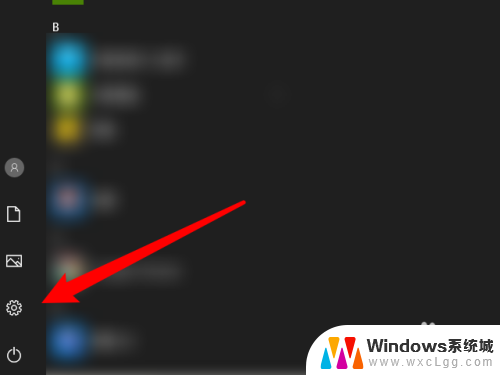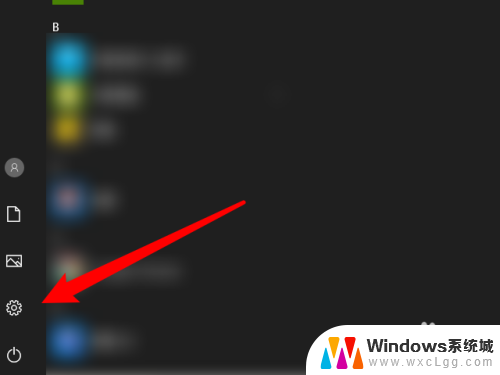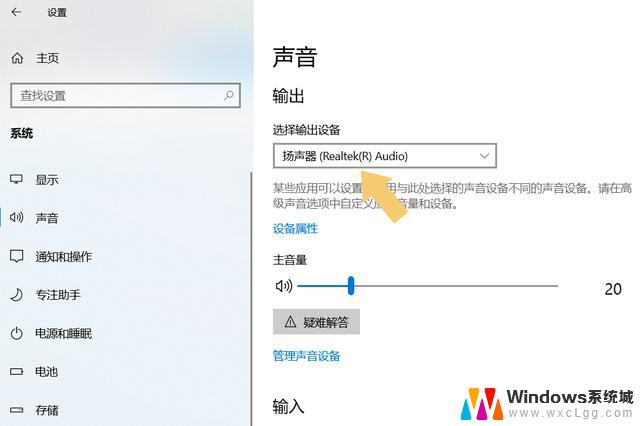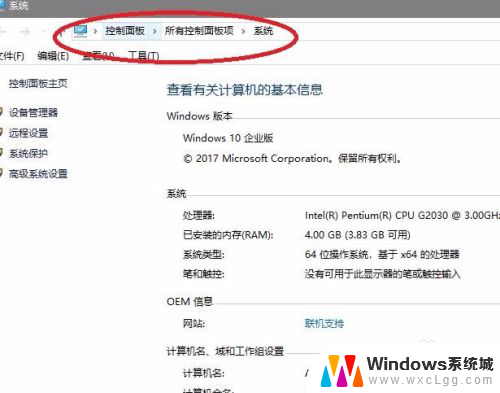外置声卡的电脑怎么调外放声音 台式电脑外放声音设置方法
更新时间:2024-04-05 13:03:25作者:xtyang
在如今的电脑时代,外置声卡已经成为很多人的必备设备,它能够提供更高品质的音频体验,很多人却不知道如何正确地调整外置声卡来实现更好的外放声音效果。针对台式电脑,我们可以通过简单的设置方法来调整外放声音,让我们一起来了解一下吧。
操作方法:
1.首先打开电脑开始菜单,点击设置。
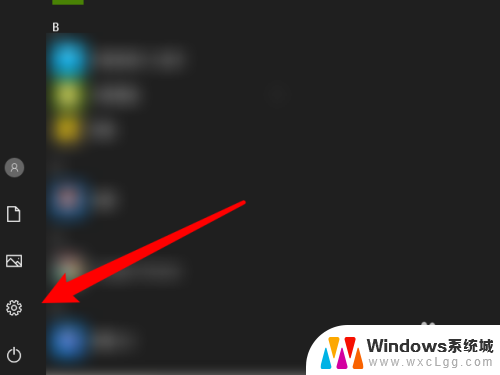
2.然后在设置界面点击系统设置。
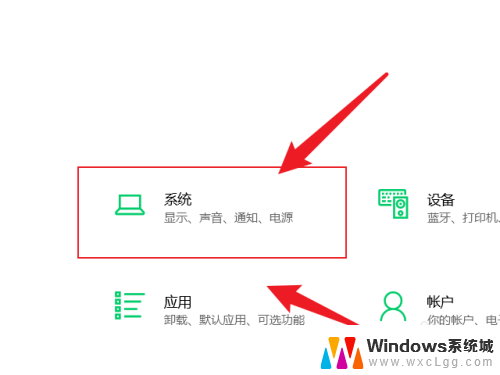
3.接着在系统设置界面点击声音设置。
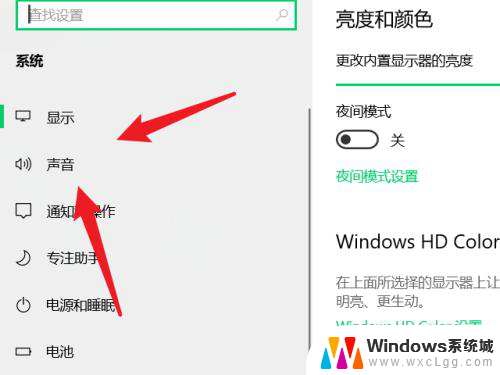
4.最后在声音输出设备,这里选择外放设备就好了。
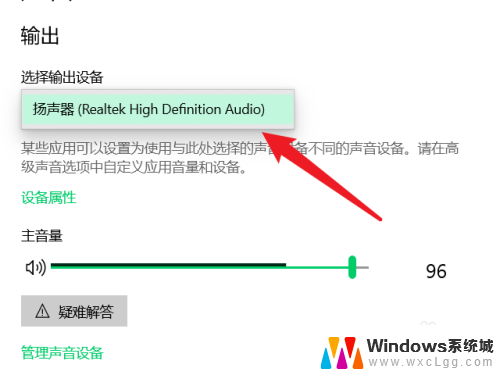
以上就是关于如何调整外置声卡的电脑外放声音的全部内容,如果有需要的用户,可以根据以上步骤进行操作,希望这些步骤能对大家有所帮助。